✅ 11 советов по устранению проблемы с неработоспособностью Google Pay
Если вы пытаетесь купить что-то с помощью Google Pay, но ваш платеж отклонен или Google Pay просто не работает, не волнуйтесь, поскольку в этом руководстве мы поговорим о том, как решить проблему.
Мы все знаем, что технологии развиваются день ото дня, и все стало настолько продвинутым. Теперь почти все задачи, такие как оплата счетов, развлечения, просмотр новостей и т. д. Они выполняются онлайн. Со всеми этими развивающимися технологиями способ осуществления платежей также невероятно изменился. Теперь вместо того, чтобы платить наличными, люди обращаются к цифровым методам или онлайн-средствам для совершения платежей. Используя эти методы, людям не нужно беспокоиться о том, чтобы носить с собой наличные, куда бы они ни пошли. Им просто нужно носить с собой смартфон. Эти методы очень облегчили жизнь, особенно тем, кто не имеет привычки носить с собой наличные или не любит носить с собой наличные. Одним из тех приложений, с помощью которых можно совершать платежи в цифровом виде, является Google Pay. Сегодня это наиболее используемое приложение.
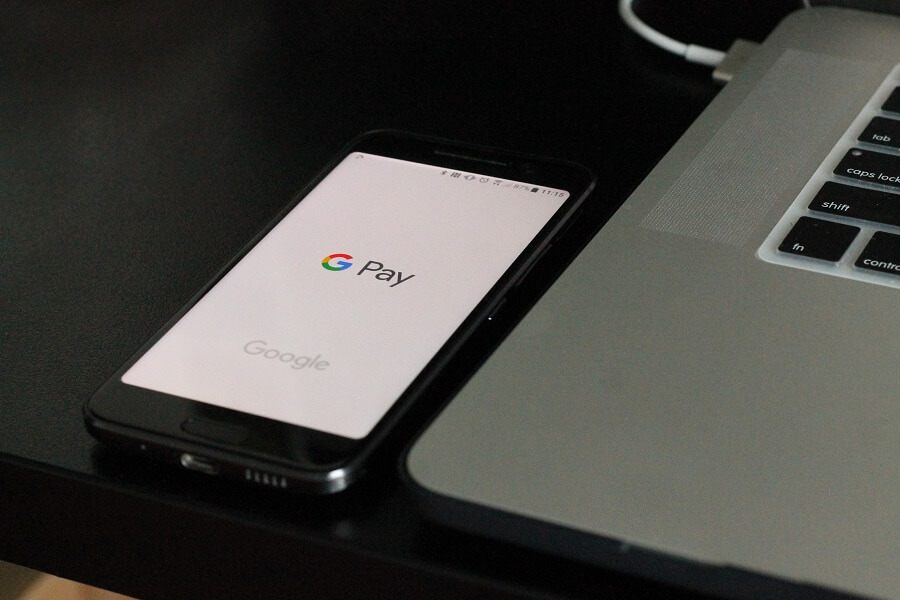
Google Pay: Google Pay, первоначально известный как Tez или Android Pay, представляет собой платформу цифрового кошелька и систему онлайн-платежей, разработанную Google для простой отправки и получения денег с помощью идентификатора UPI или номера телефона. Чтобы использовать Google Pay для отправки или получения денег, вам необходимо добавить свой банковский счет в Google Pay, настроить PIN-код UPI и добавить свой номер телефона, связанный с добавленным вами банковским счетом. Позже, когда вы будете использовать Google Pay, просто введите этот PIN-код, чтобы отправить кому-нибудь деньги. Вы также можете отправить или получить деньги, введя номер получателя, указав сумму и отправив деньги получателю. Аналогично, введя свой номер, любой может отправить вам деньги.
Но очевидно, что ничего хорошего не происходит. Иногда при использовании Google Pay вы можете столкнуться с некоторыми проблемами или проблемами. Причин проблемы может быть несколько. Но какой бы ни была причина, всегда есть способ решить проблему. В случае с Google Pay существует несколько способов решения любых проблем, связанных с Google Pay. Просто найдите способ решить проблему, и вы сможете наслаждаться денежными переводами с помощью Google Pay.
11 советов по устранению проблемы с неработоспособностью Google Pay
Вот различные способы решения проблемы, с которой Google Pay не работает:
Способ 1. Проверьте свой номер телефона.
Google Pay работает путем добавления номера телефона, связанного с вашим банковским счетом. Поэтому Google Pay может не работать, поскольку добавленный вами номер неверен или не связан с вашим банковским счетом. Проверка добавленного вами номера может решить проблему. Если номер неправильный, измените его, и все будет в порядке.
Чтобы проверить номер, добавленный в вашу учетную запись Google Pay, выполните следующие действия:
1. Откройте Google Pay на своем устройстве Android.
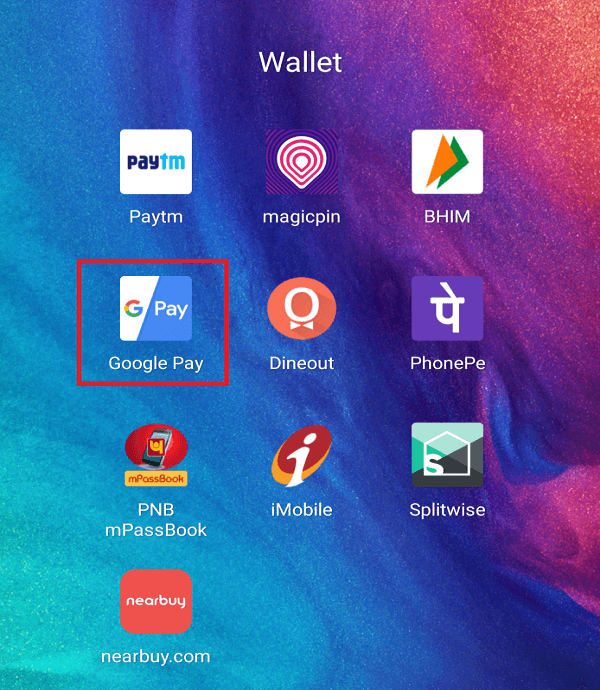
2. Нажмите на значок из трех точек в правом верхнем углу главного экрана.
![]()
3. Появится раскрывающееся меню. Нажмите «Настройки» в нем.
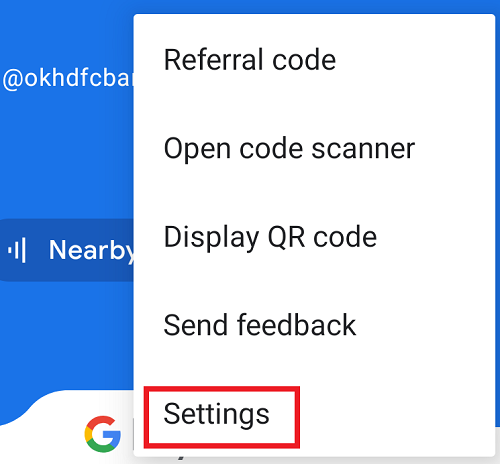
4.В Настройках в разделе Аккаунт вы увидите добавленный номер мобильного телефона. Проверьте его, если он правильный или неправильный, затем измените его, выполнив следующие действия.
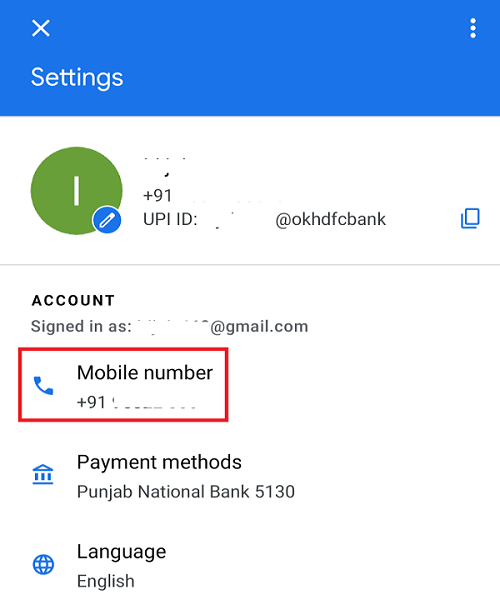
5.Нажмите номер мобильного телефона. Откроется новый экран.
6. Нажмите «Изменить номер мобильного телефона».
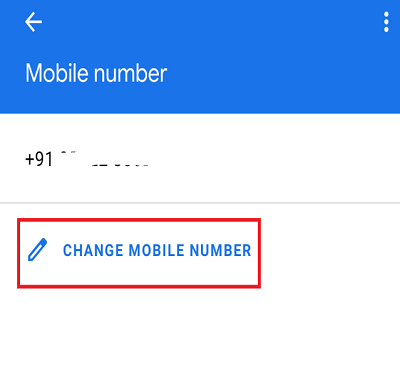
7. Введите новый номер мобильного телефона в отведенное место и щелкните следующий значок в правом верхнем углу экрана.
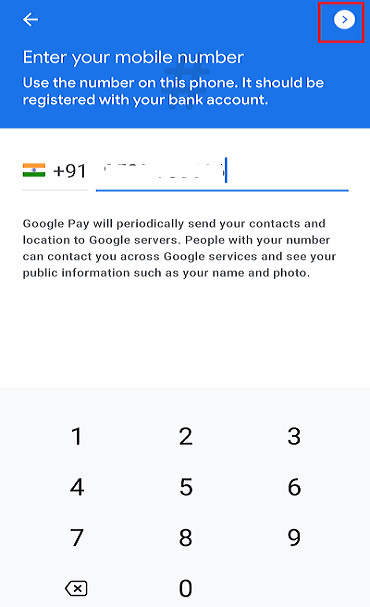
8.Вы получите OTP. Введите OTP.
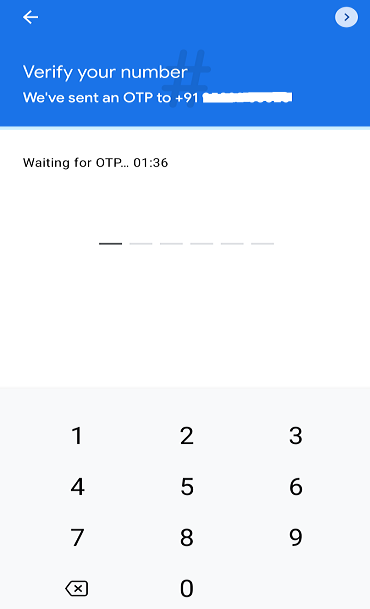
9.Как только ваш OTP будет подтвержден, новый добавленный номер отобразится в вашей учетной записи.
После выполнения вышеуказанных шагов Google Pay теперь может начать работать правильно.
Способ 2. Пополните свой номер.
Как мы все знаем, Google Pay использует номер мобильного телефона для привязки банковского счета к Google Pay. Если вы захотите связать свой банковский счет с Google Pay или изменить какую-либо информацию, в банк будет отправлено сообщение, а вы получите OTP или сообщение с подтверждением. Но отправка сообщения на ваш банковский счет стоит денег, поэтому, если у вас недостаточно средств на SIM-карте, ваше сообщение не будет отправлено, и вы не сможете использовать Google Pay.
Чтобы решить эту проблему, вам необходимо пополнить свой номер, а затем использовать Google Pay. Возможно, он начнет работать нормально. Если это по-прежнему не работает, возможно, это связано с некоторыми проблемами в сети. Если это так, выполните указанные ниже действия, чтобы решить эту проблему.
Способ 3. Проверьте сетевое соединение.
Google Pay может не работать из-за проблем с сетью. Если вы установите этот флажок, проблема может быть решена.
Если вы используете мобильные данные, то:
- Проверьте, остался ли у вас остаток данных; если нет, то вам необходимо пополнить свой номер.
- Проверьте сигналы вашего телефона. Независимо от того, получаете ли вы правильный сигнал или нет, если нет, переключитесь на Wi-Fi или перейдите в место с лучшей связью.
Если вы используете Wi-Fi, то:
- Во-первых, проверьте, работает ли роутер или нет.
- Если нет, то выключите роутер и включите его снова.
После выполнения вышеуказанных действий Google Pay может начать работать правильно, и ваша проблема может быть решена.
Способ 4. Сменить слот SIM-карты.
Это проблема, которую люди обычно игнорируют, поскольку она не кажется проблемой. Проблема заключается в слоте для SIM-карты, в который вы вставили SIM-карту, номер которой привязан к вашему банковскому счету. Номер мобильного телефона аккаунта Google Pay должен находиться только в слоте SIM 1. Если он во втором или любом другом слоте, это обязательно создаст проблему. Поэтому, если вы измените его на слот для SIM-карты 1, возможно, вы сможете решить проблему с неработоспособностью Google Pay.
Способ 5: проверьте остальные детали
Иногда люди сталкиваются с проблемой проверки своего банковского счета или счета UPI. Они могут столкнуться с этой проблемой, поскольку предоставленная вами информация может быть неверной. Поэтому, проверив реквизиты банковского счета или счета UPI, проблему можно решить.
Чтобы проверить данные банковского счета или счета UPI, выполните следующие действия:
1. Откройте Google Pay.
2. Нажмите на значок из трех точек в правом верхнем углу и выберите «Настройки».
![]()
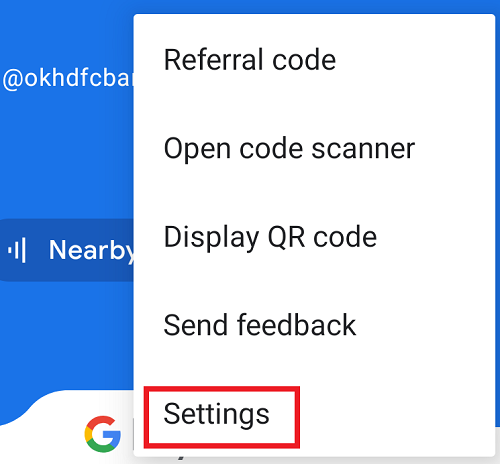
3. В настройках в разделе «Аккаунт» вы увидите «Способы оплаты». Нажмите здесь.
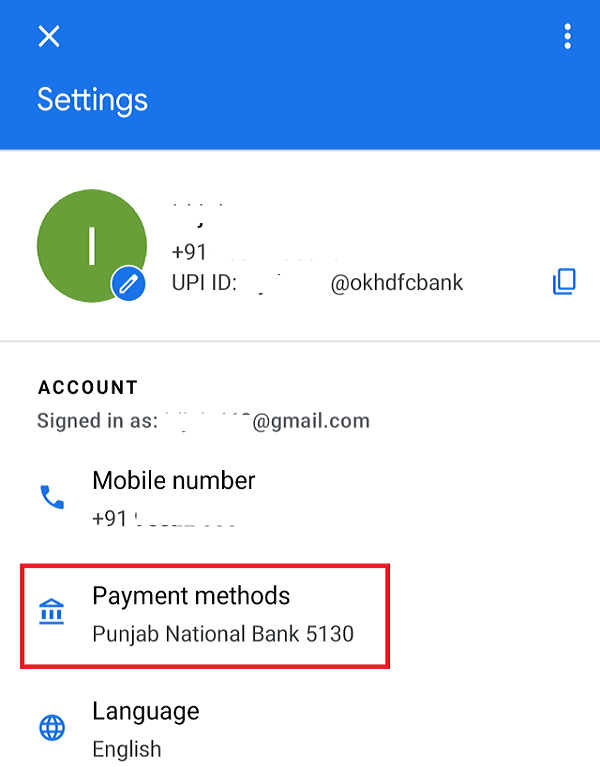
4. Теперь в разделе «Способы оплаты» нажмите на добавленный банковский счет.
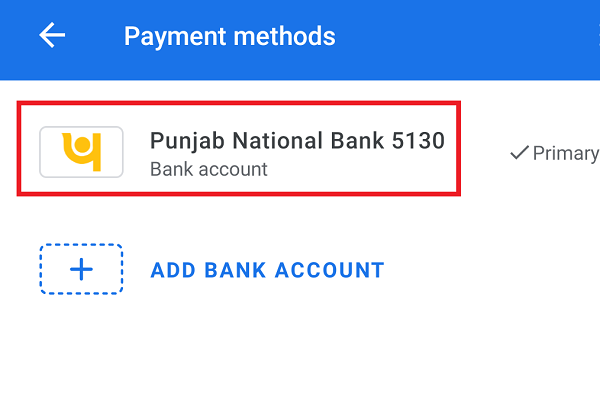
5.Откроется новый экран, содержащий все данные вашего подключенного банковского счета. Обязательно проверьте правильность всех данных.
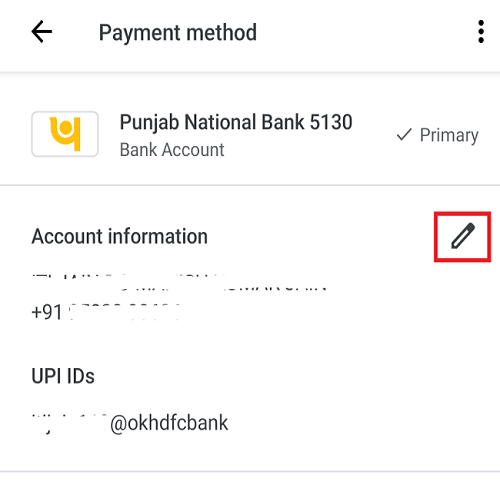
6. Если информация верна, перейдите к дополнительным методам, но если информация неверна, вы можете исправить ее, нажав на значок ручки, доступный рядом с данными вашего банковского счета.
Исправив данные, посмотрите, сможете ли вы решить проблему, из-за которой Google Pay не работает.
Способ 6: очистить кеш Google Pay
Каждый раз при запуске Google Pay в кеше сохраняется некоторая информация, большая часть которой не нужна. Эти ненужные данные легко повреждаются из-за того, что Google Pay перестает работать должным образом, или эти данные мешают бесперебойной работе Google Pay. Поэтому важно удалить эти ненужные данные из кеша, чтобы у Google Pay не возникло никаких проблем.
Чтобы очистить данные кэша Google Pay, выполните следующие действия:
1.Перейдите в настройки телефона, нажав на значок настроек.
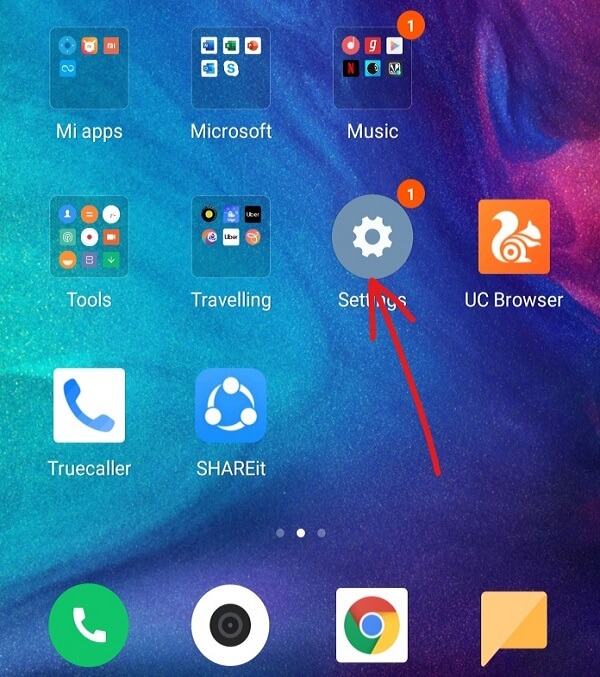
2. В настройках прокрутите вниз и перейдите к пункту «Приложения». 3. В разделе «Приложения» нажмите «Управление приложениями».
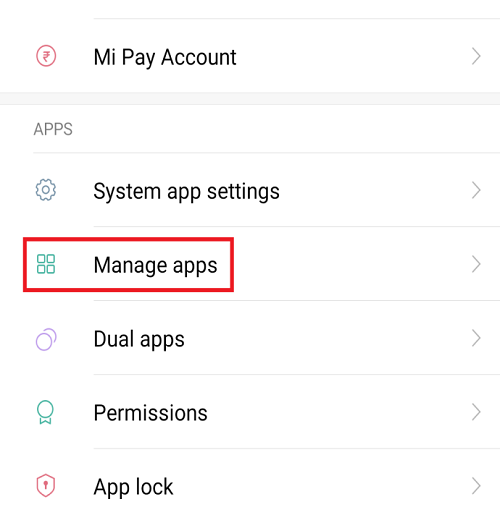
3.Вы увидите список установленных приложений. Найдите приложение Google Pay и нажмите на него.
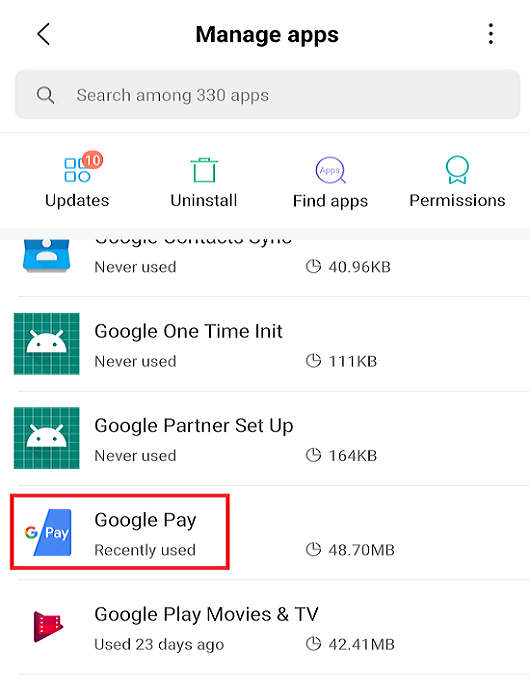
4. В Google Pay нажмите кнопку «Очистить данные» в нижней части экрана.
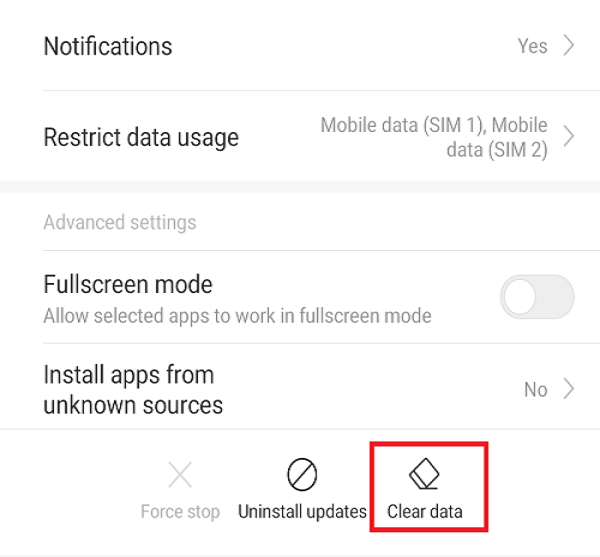
5. Нажмите «Очистить кэш», чтобы очистить все данные кэша Google Pay.
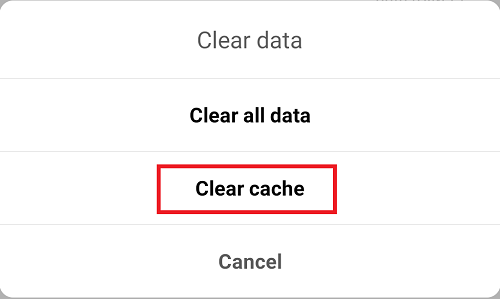
6. Появится сообщение с подтверждением. Нажмите кнопку ОК, чтобы продолжить.
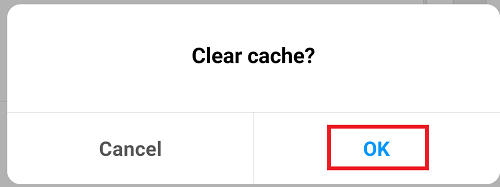
Выполнив описанные выше действия, попробуйте снова запустить Google Pay. Теперь это может работать нормально.
Способ 7. Удаление всех данных Google Pay
Если все данные Google Pay удалены и настройки приложения сброшены, оно может начать работать правильно, поскольку при этом будут удалены все данные приложения, настройки и т. д.
Чтобы удалить все данные и настройки Google Pay, выполните следующие действия:
1.Перейдите в настройки телефона, нажав на значок настроек.
2. В настройках прокрутите вниз и выберите пункт «Приложения».3. В разделе «Приложения» нажмите «Управление приложениями».
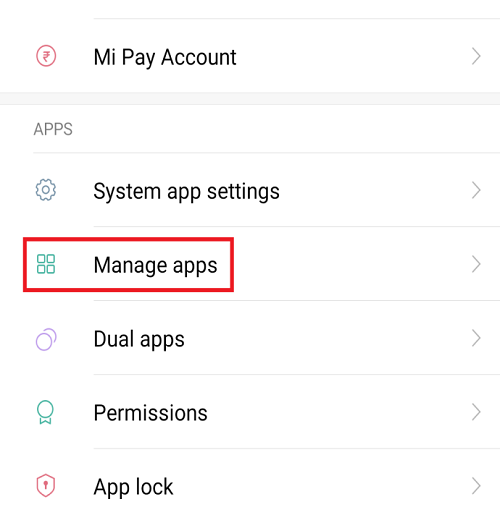
3.Вы увидите список установленных приложений. Нажмите на приложение Google Pay.
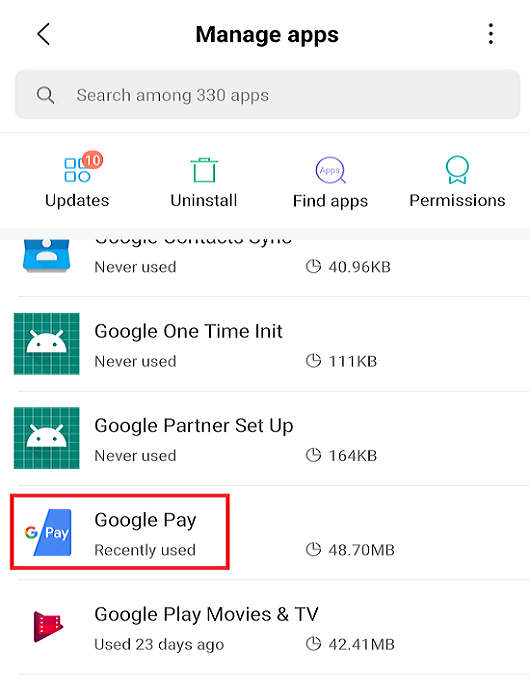
5. В Google Pay нажмите кнопку «Очистить данные».
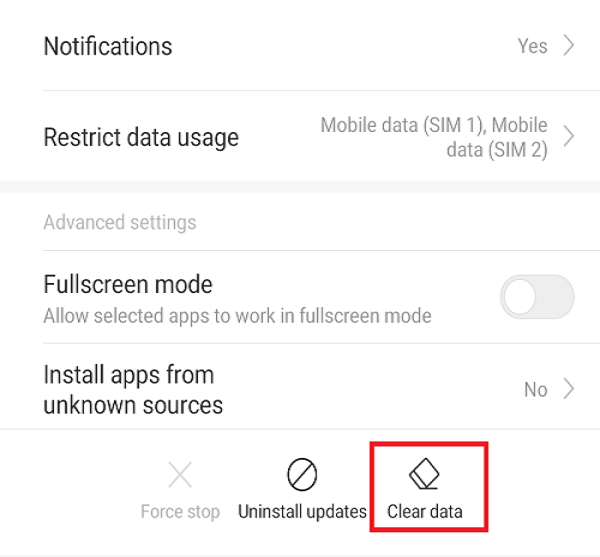
6.Откроется меню. Нажмите на опцию «Очистить все данные», чтобы удалить все данные из кеша Google Pay.
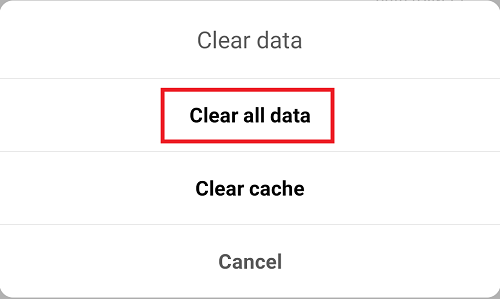
7. Появится сообщение с подтверждением. Нажмите кнопку ОК, чтобы продолжить.
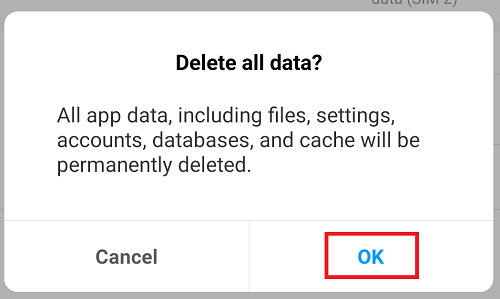
Выполнив описанные выше действия, попробуйте снова запустить Google Pay. И на этот раз приложение Google Pay могло начать работать корректно.
Способ 8: обновить Google Pay
Проблема с неработоспособностью Google Pay может быть вызвана устаревшим приложением Google Pay. Если вы давно не обновляли Google Pay, приложение может работать не так, как ожидалось, и для решения этой проблемы вам необходимо обновить приложение.
Чтобы обновить Google Pay, выполните следующие действия:
1.Перейдите в приложение Play store, нажав на его значок.
![]()
2. Нажмите на значок из трех линий в верхнем левом углу.
![]()
3. Нажмите в меню пункт «Мои приложения и игры».
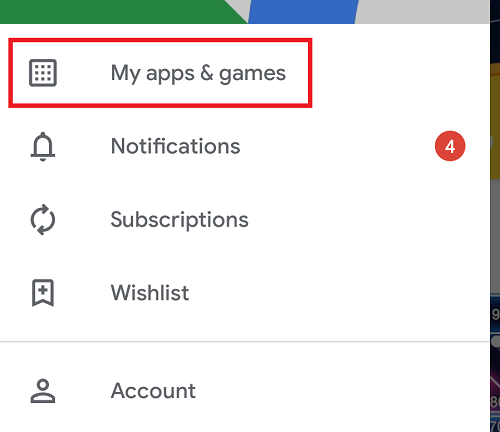
4.Откроется список всех установленных приложений. Найдите приложение Google Pay и нажмите кнопку «Обновить».
5.После завершения обновления перезагрузите телефон.
Выполнив описанные выше действия, вы, возможно, сможете решить проблему неработоспособности Google Pay.
Способ 9: попросите получателя добавить банковский счет
Вы можете отправлять деньги, но получатель их не получает. Эта проблема может возникнуть из-за того, что получатель не связал свой банковский счет с Google Pay. Итак, попросите их связать банковский счет с Google Pay, а затем попробуйте отправить деньги еще раз. Теперь проблему можно решить.
Способ 10: обратитесь в службу поддержки вашего банка.
Некоторые банки не позволяют вам добавлять свой банковский счет в Google Pay или запрещают добавление вашей учетной записи в какой-либо платежный кошелек. Поэтому, если вы обратитесь в службу поддержки клиентов банка, вы узнаете точную проблему, почему ваш Google Pay не работает. Если возникнет проблема с ограничением банковского счета, вам нужно будет добавить учетную запись из другого банка.
Если на сервере банка произошла какая-либо ошибка, вы ничего не сможете сделать. Просто подождите, пока сервер снова подключится к сети или заработает нормально, и повторите попытку через некоторое время.
Способ 11: свяжитесь с Google Pay
Если ничего не помогает, вы можете обратиться за помощью к Google Pay. В приложении доступна опция «Помощь», которую вы можете использовать, чтобы сообщить о своем запросе, и на него будет дан ответ в течение 24 часов.
Чтобы воспользоваться справкой Google Pay, выполните следующие действия:
1. Откройте Google Pay и щелкните значок из трех точек в правом верхнем углу главного экрана.
![]()
2.Откроется меню. Нажмите «Настройки» в нем.
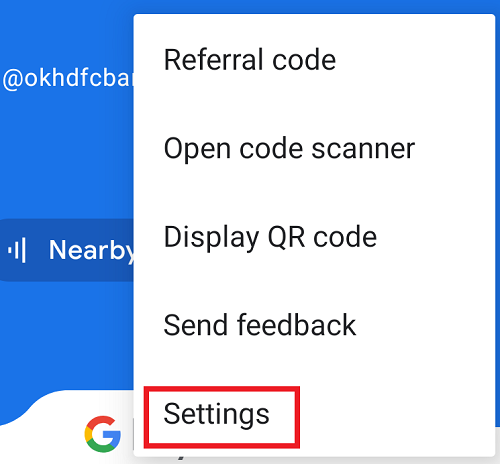
3. В настройках прокрутите вниз и найдите раздел «Информация», где вы найдете опцию «Справка и обратная связь». Нажмите здесь.
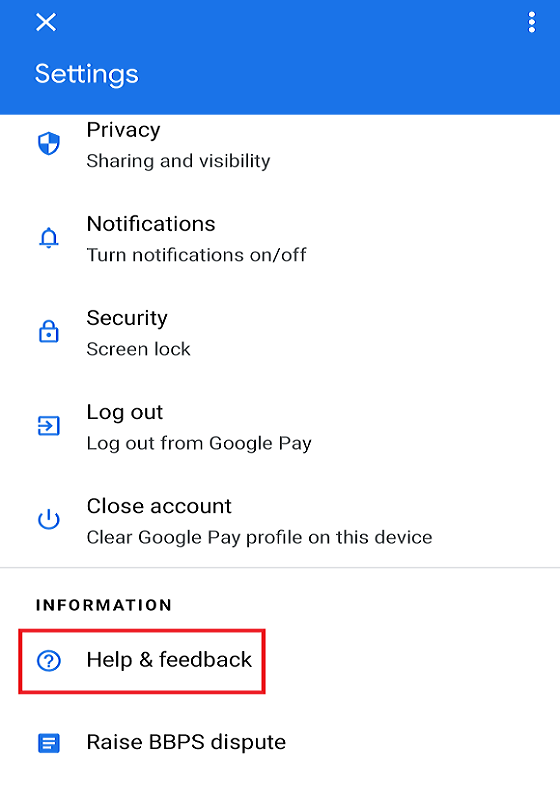
4.Выберите правильный вариант, чтобы получить помощь, или, если вы не нашли ни одного варианта, соответствующего вашему запросу, нажмите кнопку «Связаться».
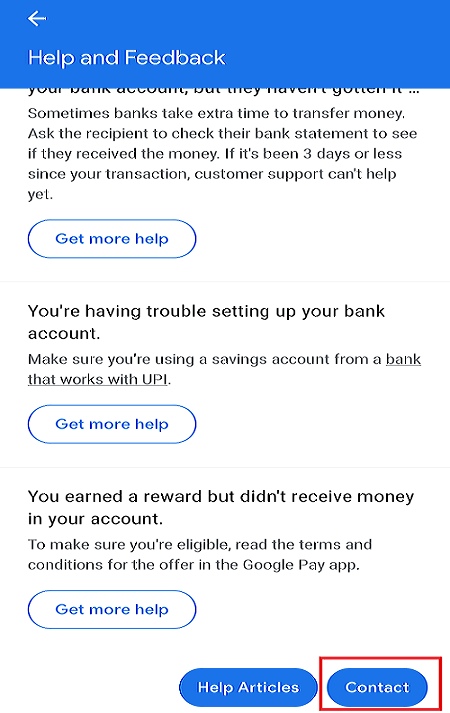
5.Google Pay ответит на ваш запрос в течение 24 часов.
Мы надеемся, что с помощью любого из вышеперечисленных методов и советов вы сможете решить проблему неработающего Google Pay на вашем устройстве Android. Но если у вас все еще остались вопросы, не волнуйтесь, просто задайте их в разделе комментариев, и мы свяжемся с вами.